Hur fixar jag Roblox MFPlat.DLL-fel?
I den här artikeln kommer vi att försöka lösa felet "Kodexekveringen kan inte fortsätta eftersom MFPlat.DLL inte hittades" som Roblox-spelare stöter på efter att ha kört spelet.

Roblox-spelare, efter att ha kört spelet, stöter på felet "Kodkörningen kan inte fortsätta eftersom MFPlat.DLL inte hittades", vilket begränsar deras åtkomst till spelet. Om du står inför ett sådant problem kan du hitta en lösning genom att följa förslagen nedan.
Vad är Roblox MFPlat.DLL-fel?
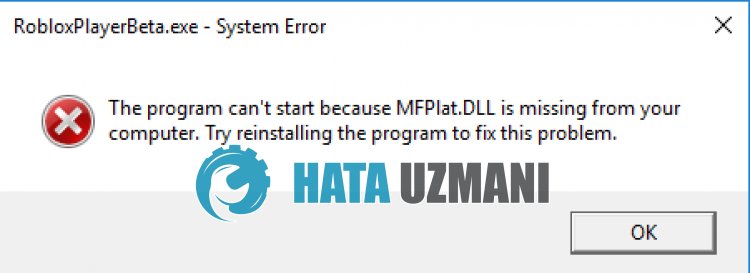
Roblox "MFPlat.DLL"-fel orsakas av frånvaron av Media Feature Pack i N-versionen av Windows 10.
Därför kan vi åtgärda problemet genom att installera Media Feature Pack för Winodws 10 versioner.
Vi har tillhandahållit information om hur du åtgärdar problemet genom att följa stegen som vi visar nedan.
Hur man åtgärdar Roblox MFPlat.DLL-fel
För att åtgärda det här felet kan du hitta lösningen på problemet genom att följa förslagen nedan.
1-) Installera Media Feature Pack
Om du kör versionen "N" eller "KN" av Windows 10 kan du åtgärda problemet genom att installera "Media Feature Pack/strong>" på operativsystemet.
Du kan ladda ner Windows 10 Media Feature Pack genom att klicka på länken nedan.
Klicka för att ladda ner Windows 10 Media Feature Pack
Efter att ha utfört installationen, starta om datorn och kontrollera om problemet kvarstår.
2-) Installera om Roblox
Om ingen av dessa åtgärder är lösningen för dig kan du åtgärda problemet genom att installera om Roblox.
- Skriv först av allt "Kör" på startskärmen för sökning.
- Skriv sedan "%localappdata%" och tryck på enter.
- Ta bort mappen "Roblox" på skärmen som öppnas.
Efter denna process tar vi bort versionsfilerna.
Skriv "Kör" på startskärmen för sökning och öppna den.
Skriv sedan "C:\Program Files (x86)\Roblox" och tryck på enter.
Ta bort mappen "Versions" på skärmen som öppnas.
Efter att ha utfört raderingenRoblox.com och välj det spel du vill spela, välj det och klicka på play-knappen.
Klicka på "Avbryt" på meddelandet på skärmen som öppnas.
Klicka sedan på knappen "Ladda ner och installera Roblox".

Kör den nedladdade filen och vänta på att Roblox ska installeras.
När du har installerat Roblox kan du kontrollera om problemet kvarstår.








![Hur åtgärdar jag YouTube-serverfelet [400]?](https://www.hatauzmani.com/uploads/images/202403/image_380x226_65f1745c66570.jpg)










